11 najlepszych aplikacji dla systemu Windows 11, które musisz pobrać w 2022 roku
Opublikowany: 2021-10-16Najnowsza i najlepsza wersja systemu operacyjnego Microsoft Windows jest już dostępna, a wielu użytkowników zaktualizowało już system Windows 11 na swoich komputerach, aby doświadczyć zupełnie nowych funkcji i ulepszeń.
Jednak, gdy Microsoft zaprezentował pierwszą wersję zapoznawczą systemu Windows 11 w czerwcu 2021 r., firma obiecała obsługę aplikacji na Androida. To podekscytowało wielu użytkowników, ale niestety Windows 11 nadal nie obsługuje aplikacji na Androida (nawet w wersji beta).
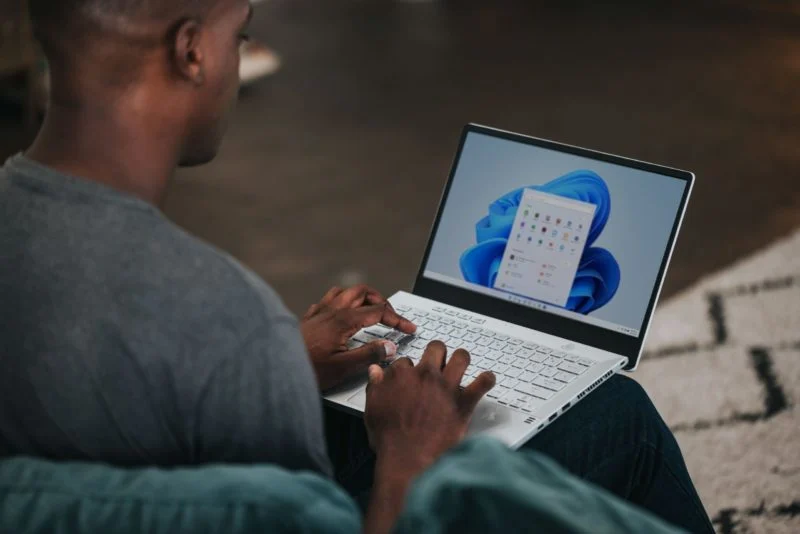
Niemniej jednak instalowanie aplikacji innych firm w systemie Windows nigdy nie stanowiło problemu. Dlatego dzisiaj przygotowaliśmy listę najlepszych aplikacji dla systemu Windows 11, które zdecydowanie powinieneś wypróbować w 2021 roku. Większość z tych aplikacji można pobrać z aplikacji Microsoft Store na komputerze z systemem Windows, ale można je również zainstalować bezpośrednio.
I nie, nie mówimy o popularnych aplikacjach, takich jak Microsoft Teams, Google Chrome i Firefox, ale o mniej popularnych, ale naprawdę pomocnych aplikacjach innych firm, które poprawią Twoje wrażenia z systemu Windows 11.
Najlepsze aplikacje dla systemu Windows 11 to:
- Tryb baterii – najlepszy menedżer baterii w systemie Windows 11
- Automatyczny tryb ciemny – dostosuj tryb ciemny w systemie Windows
- Jeden dowódca – najlepszy menedżer plików dla Windows 11
- PowerToys – MacOS Spotlight w systemie Windows 11
- Stardock Star11 – Przywróć menu Start systemu Windows 10
- Libre Office – najlepsza alternatywa dla Microsoft Office
- ShareX – Najlepsze narzędzie do zrzutów ekranu dla Windows 11
- KDE Connect – najlepsza aplikacja do przesyłania plików dla systemu Windows
- Internetowy menedżer pobierania — najlepszy menedżer pobierania dla systemu Windows 11
- Irfan View – najlepsza przeglądarka zdjęć dla Windows 11
- Franz – najlepszy towarzysz aplikacji do mediów społecznościowych
Więc na co czekamy? Przyjrzyjmy się im teraz szczegółowo.
1. Tryb baterii – najlepszy menedżer baterii w systemie Windows 11
W systemie Windows 10 użytkownicy mogli wybierać między trzema różnymi ustawieniami wstępnymi: „Lepsza bateria”, „Zrównoważony” i „Najlepsza wydajność”. Ponadto istniała również możliwość ustawienia różnych ustawień wstępnych do pracy w sieci i przy gniazdku ściennym.
W systemie Windows 11 te opcje są nadal obecne, ale elastyczność została ograniczona. Na przykład użytkownicy nie mogą ustawić różnych ustawień wstępnych dla pracy na baterii i pracy podłączonej.
Tutaj wkracza tryb baterii. Aplikację można łatwo pobrać i używać. Po instalacji użytkownik może wybierać spośród 5 różnych ustawień wstępnych, od oszczędzania baterii po najlepszą wydajność.
Suwak pod ustawieniami wstępnymi pozwala również łatwo kontrolować poziom naładowania baterii – zdecydowanie niezbędna aplikacja dla systemu Windows 11.
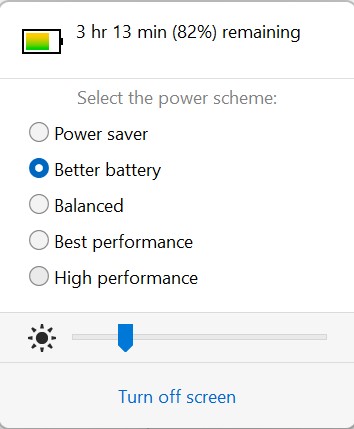
Pobierz tryb baterii
2. Automatyczny tryb ciemny – dostosuj tryb ciemny w systemie Windows
Wielu z nas uwielbia korzystać z trybu ciemnego na naszych laptopach i smartfonach. Ale wiele osób nie woli korzystać z trybu ciemnego w ciągu dnia, ponieważ męczy to oczy.
Podczas gdy zarówno Android, jak i iOS mają automatyczne przełączanie trybu ciemnego od wschodu do zachodu słońca, Windows 11 go nie ma.
Auto Dark Mode ma rozwiązać ten problem raz na zawsze. Jak sama nazwa wskazuje, aplikacja umożliwia ustawienie niestandardowego timera dla trybu ciemnego bez konieczności przechodzenia do ustawień systemu Windows 11 i robienia tego ręcznie.
I dobrze zgadłeś, istnieje opcja automatycznego od wschodu do zachodu słońca.
Czy aplikacja może jeszcze coś zrobić? Cóż, niewątpliwie tak. Ustawiasz interfejs do pracy w trybie jasnym i osobno ustawiasz tryb ciemny dla aplikacji i odwrotnie dla trybu jasnego.
Jak wiemy, tryb ciemny do pewnego stopnia oszczędza baterię; aplikacja może automatycznie przełączać się w tryb ciemny, gdy jest odłączona. Jakie to jest świetne!
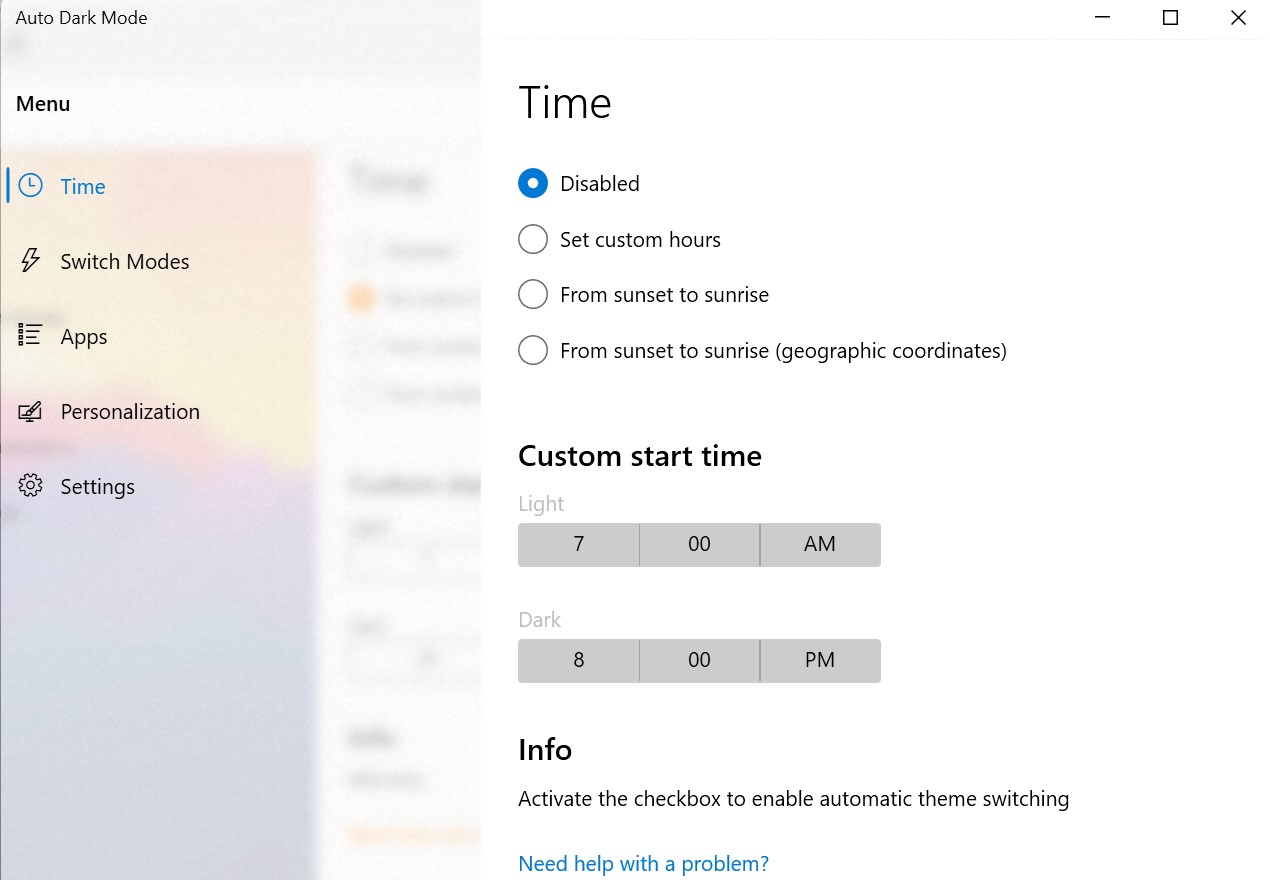
Pobierz tryb automatycznego przyciemniania
3. Jeden dowódca – najlepszy menedżer plików dla Windows 11
W systemie Windows 11 firma Microsoft specjalnie zoptymalizowała menedżera plików, aby poprawić użyteczność. Jednak to sprawiło, że niektóre ustawienia były niepotrzebnie skomplikowane, a poza tym menedżer plików nigdy nie był znany ze swojej elastyczności.
One Commander to alternatywne rozwiązanie dla menedżera plików Windows 11. Pobieranie i konfigurowanie aplikacji jest dość proste bez większego zamieszania i jest zdecydowanie jedną z naszych ulubionych aplikacji na Windows 11.
Podczas konfiguracji masz wiele opcji. Na przykład możesz wybrać jeden z pięciu różnych motywów, dostosować układ paska zadań, a także wybrać układ menedżera plików podobny do systemu macOS.
Używam układu macOS i jestem zachwycony jego elastycznością, co sprawia, że praca z wieloma plikami jest dziecinnie prosta.

Pobierz jednego dowódcę
4. PowerToys – MacOS Spotlight w systemie Windows 11
Chcesz przenieść swoje wrażenia z systemu Windows 11 na wyższy poziom? Chcesz mieć podobną do macOS funkcję wyszukiwania Spotlight w systemie Windows? Nie szukaj dalej. PowerToys to doskonała aplikacja do wszystkich tych ulepszeń..
Po pierwsze, aplikacja włącza opcję wyszukiwania Spotlight, taką jak MacBooki, ale na komputerze z systemem Windows 11. Jest to niezwykle przydatne, gdy chcesz wyszukać plik lub uruchomić aplikację w najszybszy możliwy sposób.
Powiedzmy, że twój szef podchodzi do ciebie podczas gry w pasjansa i chcesz jak najszybciej uruchomić program Excel, aby cię nie przyłapał. (Od redakcji: Ha! Chcesz!)
Kolejną ekscytującą funkcją jest „Przebudź się”. Jak sama nazwa wskazuje, aplikacja pozwala użytkownikom utrzymywać ich ekrany w stanie czuwania i zapobiegać przechodzeniu w stan hibernacji bez majstrowania przy ustawieniach systemu Windows 11.
Może to być bardzo przydatne w niektórych scenariuszach podczas uruchamiania ważnego zadania lub instalowania gry itp. - z pewnością aplikacji do wypróbowania w systemie Windows 11.
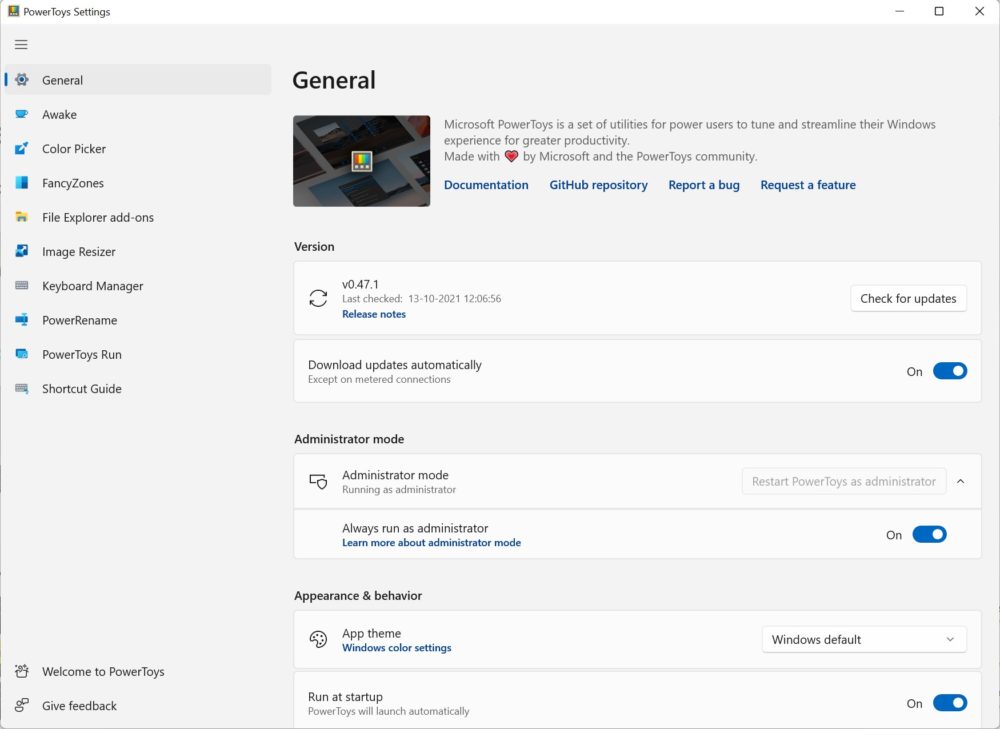
Pobierz PowerToys
5. Stardock Star11 – Przywróć menu Start systemu Windows 10
Jedną z największych zmian wizualnych w systemie Windows 11 było nowe menu Start. Oprócz przeniesienia paska zadań na środek ekranu przeniesiono również menu Start.
Jednak wielu użytkowników może nie być fanami nowego układu i woli zamiast tego menu Start systemu Windows 10.
Start11 próbuje przenieść układ systemu Windows 10 do systemu Windows 11 bez konieczności powrotu do systemu Windows 10. Co więcej, możesz dostosować menu Start do swojego stylu.
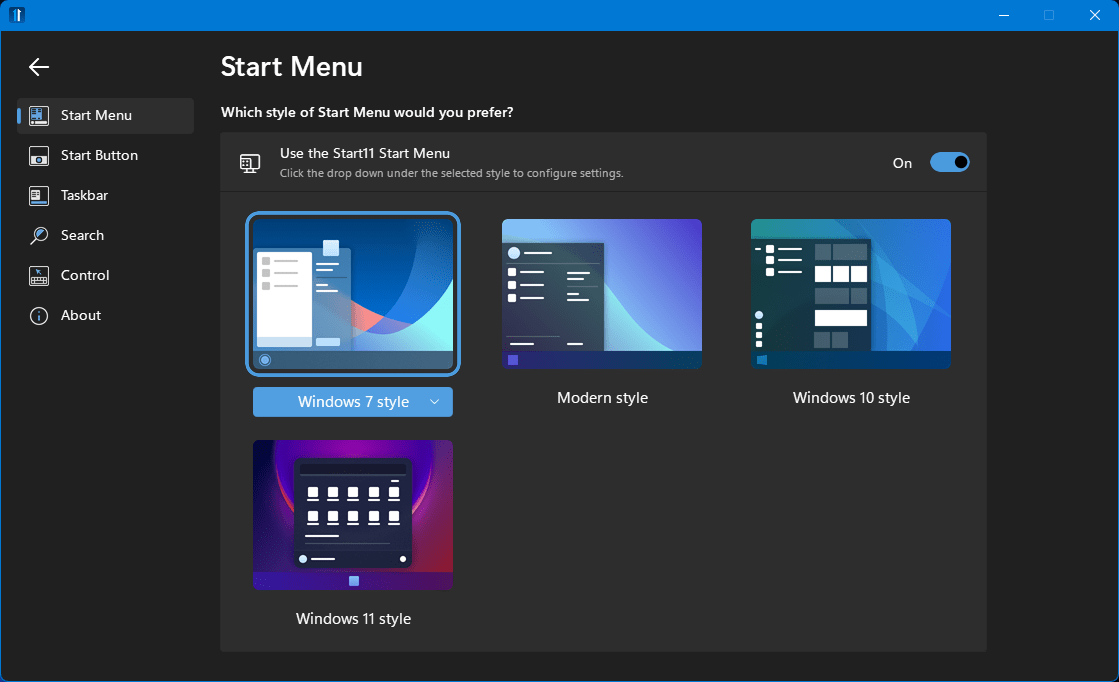
Pobierz Star11
6. Libre Office – najlepsza alternatywa dla Microsoft Office
Dla wielu użytkowników pakiet Microsoft Office odgrywa ważną rolę w ich codziennym życiu. Ale jak wszyscy wiemy, do bezproblemowego korzystania z usługi wymagana jest subskrypcja pakietu Office.

A może powiem ci, że istnieje alternatywa dla Microsoft Office, która działa w ten sam sposób i nie psuje wyrównania?
Libre Office to klucz do tych drzwi. Ten projekt open source jest zdecydowanie jedną z najlepszych alternatyw dla Microsoft Office.
Zawiera wszystkie popularne narzędzia biurowe, takie jak Word, PowerPoint, Excel i inne. I nie martw się, używa tego samego formatu pliku co Microsoft Office, więc otwieranie plików nie będzie problemem.
Pobierz Libre Office
7. ShareX – najlepsze narzędzie do zrzutów ekranu dla Windows 11
Niektórzy mogą się zastanawiać, dlaczego potrzebujesz aplikacji innej firmy do zrzutów ekranu, skoro masz już narzędzie do wycinania? Ale przygotuj się na zachwycenie elastycznością, jaką oferuje ShareX. Po zainstalowaniu użytkownicy mogą dostosować wiele skrótów klawiszowych do różnych typów zrzutów ekranu.
Możesz nawet dodać własne skróty klawiszowe zgodnie ze swoimi preferencjami. Poza tym po zrobieniu zrzutów ekranu możesz je łatwo przesłać do Imgur, aby udostępnić je innym.
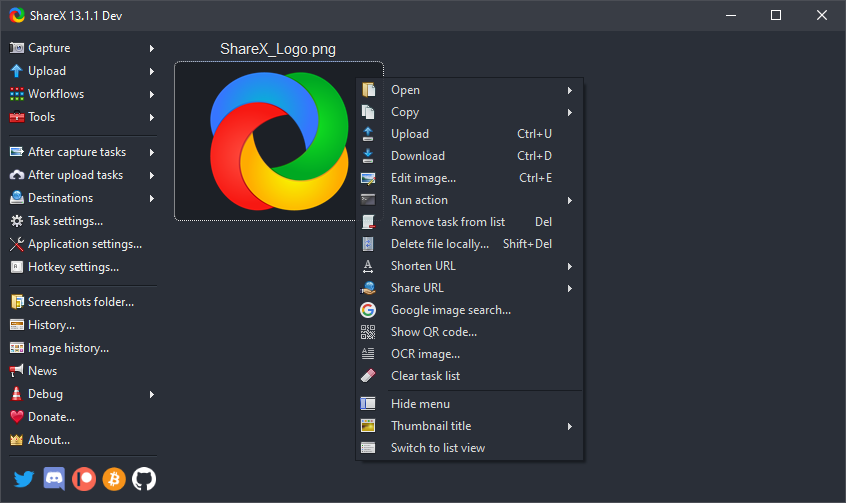
Pobierz UdostępnijX
8. KDE Connect – najlepsza aplikacja do przesyłania plików dla systemu Windows
Wiadomo, że Airdrop firmy Apple działa bezproblemowo między komputerami Mac i iPhone. Z drugiej strony Windows od jakiegoś czasu nie ma takiej funkcji.
Znaleźliśmy taką aplikację, która umożliwia wydajne przesyłanie plików ze smartfona z Androidem na komputer. KDE Connect to prosta, bezpośrednia aplikacja do udostępniania plików między komputerem a smartfonem.
Wszystko, co musisz zrobić, to zainstalować aplikację na swoim komputerze i smartfonie; używanie go nie stanowi problemu. Upewnij się tylko, że oba urządzenia są w tej samej sieci Wi-Fi, a przesyłanie plików przebiegnie bezproblemowo. W rzeczywistości pomocna aplikacja na liście.
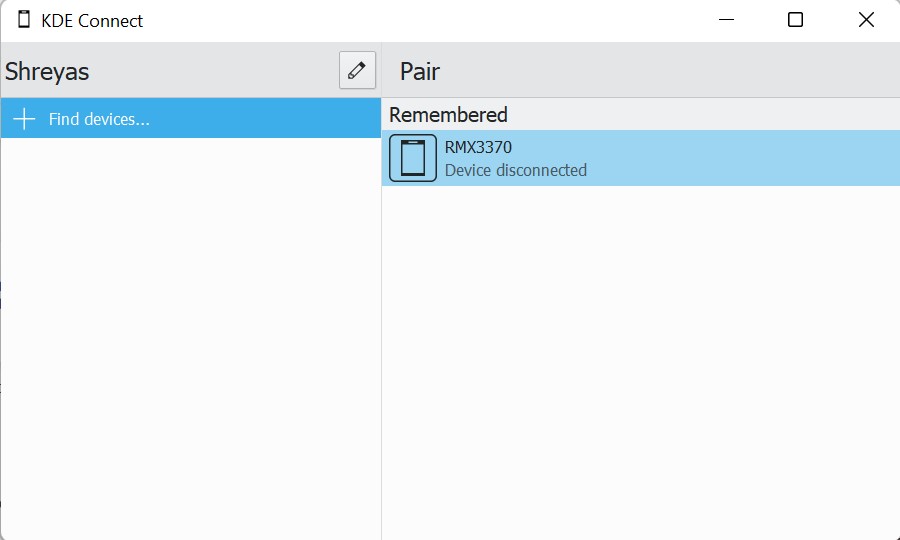
Pobierz KDE Connect
9. Internetowy menedżer pobierania — najlepszy menedżer pobierania dla systemu Windows 11
Jestem pewien, że ty również doświadczyłeś scenariusza, w którym pobrałeś duży plik i nagle z jakiegoś powodu pobieranie zostało przerwane, a cały postęp został utracony. Bardzo irytujące, prawda?
Tutaj do gry wchodzą menedżerowie pobierania. IDM jest naszym faworytem wśród najlepszych menedżerów pobierania na rynku.
Po zainstalowaniu użytkownicy mogą systematycznie zarządzać wszystkimi pobranymi plikami, co czyni go naprawdę przydatnym. Pozwala także wstrzymać pobieranie w połowie i wznowić je później. W przypadku awarii zasilania pobieranie zatrzyma się nawet automatycznie, aby zapisać postęp.
Twórca aplikacji twierdzi również, że IDM może pięciokrotnie zwiększyć prędkość pobierania dzięki technologii segmentacji. Użytkownicy mogą wypróbować aplikację za darmo przez 30 dni, po czym będą musieli zapłacić 24 USD za dożywotnią subskrypcję.
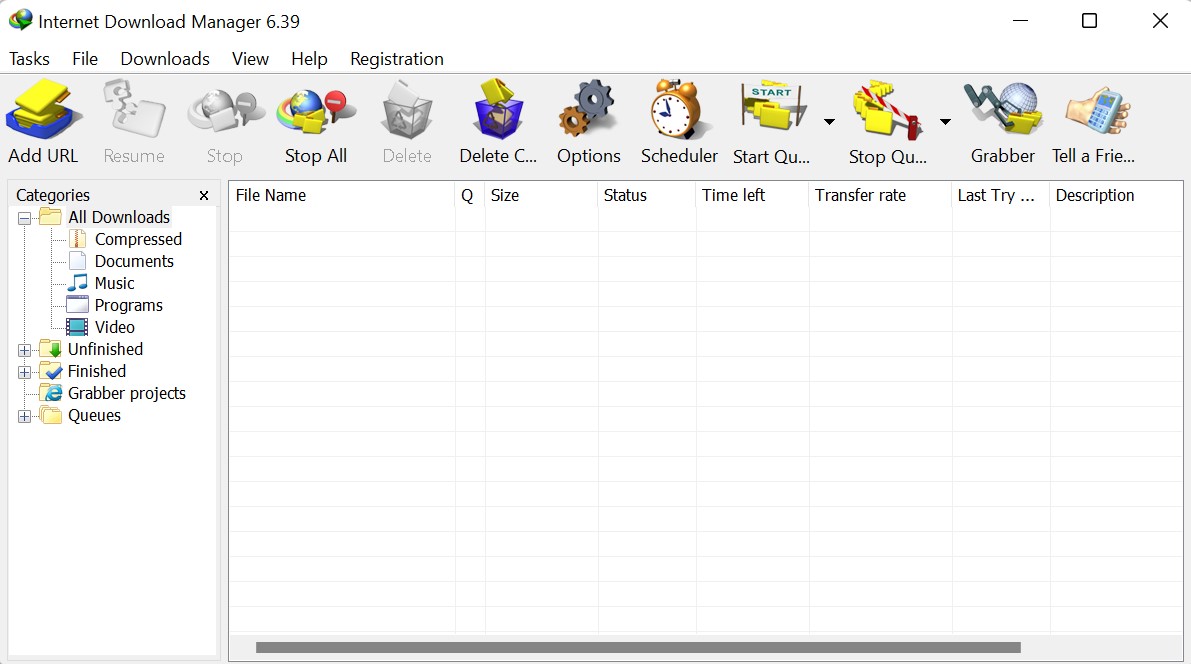
Pobierz IDM
10. Irfan View – najlepsza przeglądarka zdjęć dla Windows 11
Aplikacja Zdjęcia systemu Windows przeszła długą drogę, ale nadal jest stosunkowo wolna podczas ładowania zdjęć. Ponadto opcje edycji są dość ograniczone, co sprawia, że jest to uciążliwe dla kilku użytkowników. Widok Irfan to doskonała alternatywa dla standardowej aplikacji Zdjęcia.
W przeciwieństwie do domyślnej aplikacji, obrazy ładują się tutaj w mgnieniu oka. Opcje edycji są również doskonałe, a ponadto można konwertować pliki multimedialne, co jest dodatkowym atutem. Zdecydowanie powinieneś kiedyś to wypróbować.
Pobierz Irfan View
11. Franz – najlepszy towarzysz aplikacji do mediów społecznościowych
Jedenasta aplikacja dla systemu Windows 11 (zdobądź referencję?!) nazywa się Franz i jest jedną z moich ulubionych. Zasadniczo aplikacja łączy wszystkie popularne aplikacje społecznościowe pod jednym dachem. Whatsapp. Instagram, Slack, co tylko chcesz, są obsługiwane.
Oznacza to, że nie musisz już otwierać wielu kart w Chrome, aby uzyskać dostęp do poszczególnych mediów społecznościowych. Dodatkowo żonglowanie wszystkimi tymi mediami jednocześnie jest bardzo proste.
Obowiązkowa pozycja dla każdego, kto potrzebuje interakcji z wieloma platformami społecznościowymi jednocześnie.
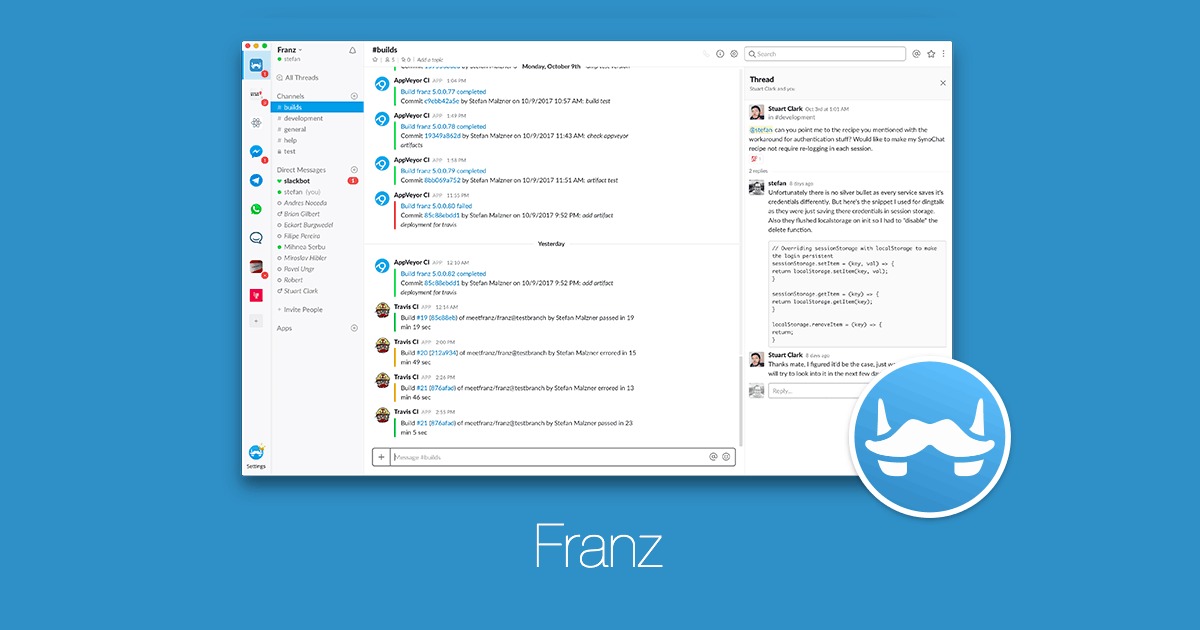
Pobierz Franz
Często Zadawane Pytania
1. Czy będą działać w systemie Windows 10?
Tak, większość z nich powinna działać dobrze w systemie Windows 10, a programiści zapewniają wsteczną kompatybilność aplikacji.
2. Jaki jest najlepszy odtwarzacz wideo dla systemu Windows 11?
Naszym wyborem dla najlepszych odtwarzaczy wideo jest odtwarzacz multimedialny VLC. Jest to jeden z najstarszych i najbardziej znanych graczy i jest darmowy. Jednak najważniejszą zaletą VLC jest to, że po prostu działa bez powodowania zamieszania.
3. Czy wszystkie wymienione aplikacje można pobrać i używać za darmo?
Do pewnego stopnia tak. Chociaż większość aplikacji można pobrać i używać za darmo, za kilka może być konieczne opłacenie. Ale te aplikacje oferują bezpłatne wersje próbne, więc płacisz tylko wtedy, gdy uznasz, że aplikacja jest przydatna.
4. Czy system Windows 11 może uruchamiać aplikacje systemu Windows 10?
Tak, Windows 11 może uruchamiać aplikacje Windows 10. Obietnica Microsoftu mówi, że aplikacje, które działały w systemie Windows 7/8.1/10, będą działać w systemie Windows 11. Jeśli jednak masz jakieś programy 32-bitowe, nie będą one działać, ponieważ system Windows 11 jest wyłącznie 64-bitowym systemem operacyjnym.
5. Czy system Windows 11 uruchamia aplikacje na Androida?
Tak, Windows 11 będzie mógł natywnie uruchamiać aplikacje na Androida, jak widzieliśmy w zapowiedziach. Ta funkcja nie została jeszcze udostępniona publicznie, ale każdy, kto korzysta z wersji beta systemu Windows Insider w systemie Windows 11, będzie mógł pobierać i uruchamiać aplikacje na Androida 11 w systemie Windows 11, jak wyjaśniliśmy w naszym przewodniku, do którego link znajduje się tutaj.
6. Jak zainstalować aplikacje na Androida w systemie Windows 11?
Instalowanie aplikacji na Androida w systemie Windows 11 było jedną z kluczowych funkcji, gdy Microsoft ogłosił swój najnowszy system operacyjny. Ale ta funkcja nie jest jeszcze dostępna w stabilnej kompilacji. Aplikacje na Androida będą działać natywnie w systemie Windows 11 i będą dostępne do pobrania w sklepie Amazon App Store. Wymieniliśmy kroki, aby pobrać aplikacje na Androida na Windows 11. I wiecie co? Można także sideloadować aplikacje na Androida w systemie Windows.
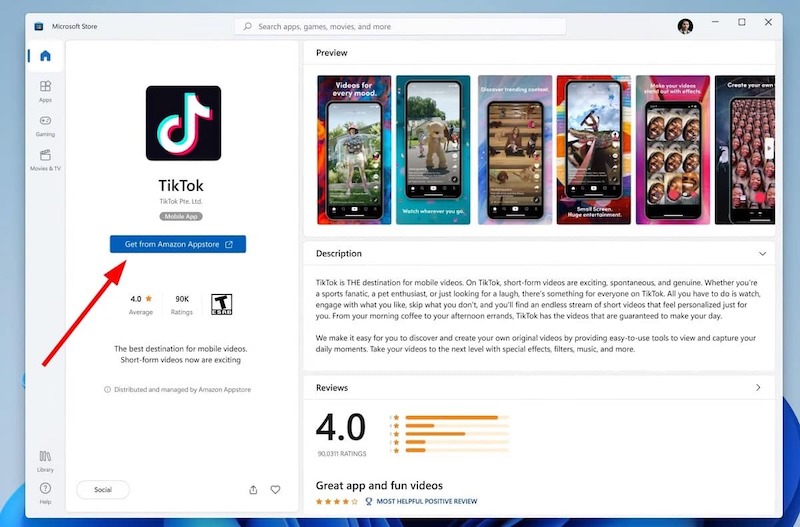
Z tego, co widzieliśmy w zapowiedziach, dwa sklepy z aplikacjami będą działały równolegle.
7. Jak zaktualizować aplikacje Windows 11?
Istnieją dwa sposoby aktualizowania aplikacji systemu Windows 11 zainstalowanych w sklepie Microsoft Store: ręcznie i automatycznie. W przypadku aktualizacji ręcznej otwórz sklep Microsoft Store, wybierz opcję Biblioteka w lewym dolnym rogu, a następnie wybierz opcję Pobierz aktualizacje, aby zainstalować wszystkie dostępne aktualizacje aplikacji. Nie musisz się martwić, jeśli masz włączone automatyczne aktualizacje aplikacji (znajduje się w Ustawieniach aplikacji).
W przypadku aplikacji zainstalowanych poza sklepem Microsoft Store przejdź do menu Pomoc w menu ustawień aplikacji i sprawdź dostępność aktualizacji. Jeśli istnieje opcja automatycznych aktualizacji, włącz ją.
